Comment rédiger une instruction IFERROR imbriquée dans Excel
Vous pouvez utiliser la syntaxe suivante pour écrire une instruction IFERROR imbriquée dans Excel :
=IFERROR(VLOOKUP(G2,A2:B6,2,0),IFERROR(VLOOKUP(G2,D2:E6,2,0), ""))
Cette formule particulière recherche la valeur dans la cellule G2 dans la plage A2:B6 et tente de renvoyer la valeur correspondante dans la deuxième colonne de cette plage.
Si la valeur de la cellule G2 n’est pas trouvée dans la première plage, Excel la recherchera alors dans la plage D2:E6 et renverra la valeur correspondante dans la deuxième colonne de cette plage.
Si la valeur de la cellule G2 est également introuvable dans cette plage, un espace est renvoyé.
L’exemple suivant montre comment utiliser cette syntaxe dans la pratique.
Exemple : écrivez une instruction IFERROR imbriquée dans Excel
Supposons que nous disposions des ensembles de données suivants dans Excel contenant des informations sur diverses équipes de basket-ball :
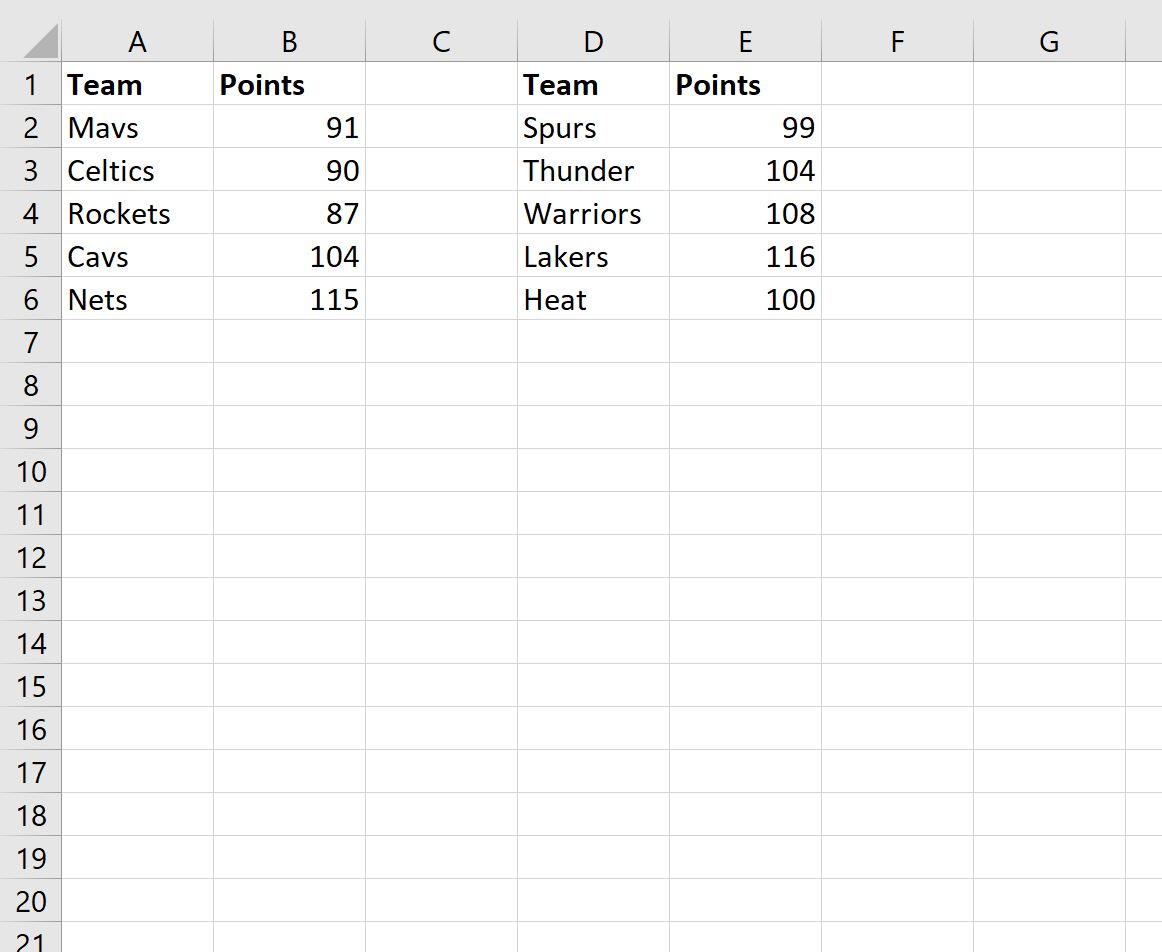
Nous pouvons écrire l’instruction IFERROR imbriquée suivante pour renvoyer les valeurs de points associées à différentes équipes :
=IFERROR(VLOOKUP(G2,$A$2:$B$6,2,0),IFERROR(VLOOKUP(G2,$D$2:$E$6,2,0), ""))
La capture d’écran suivante montre comment utiliser cette formule en pratique :
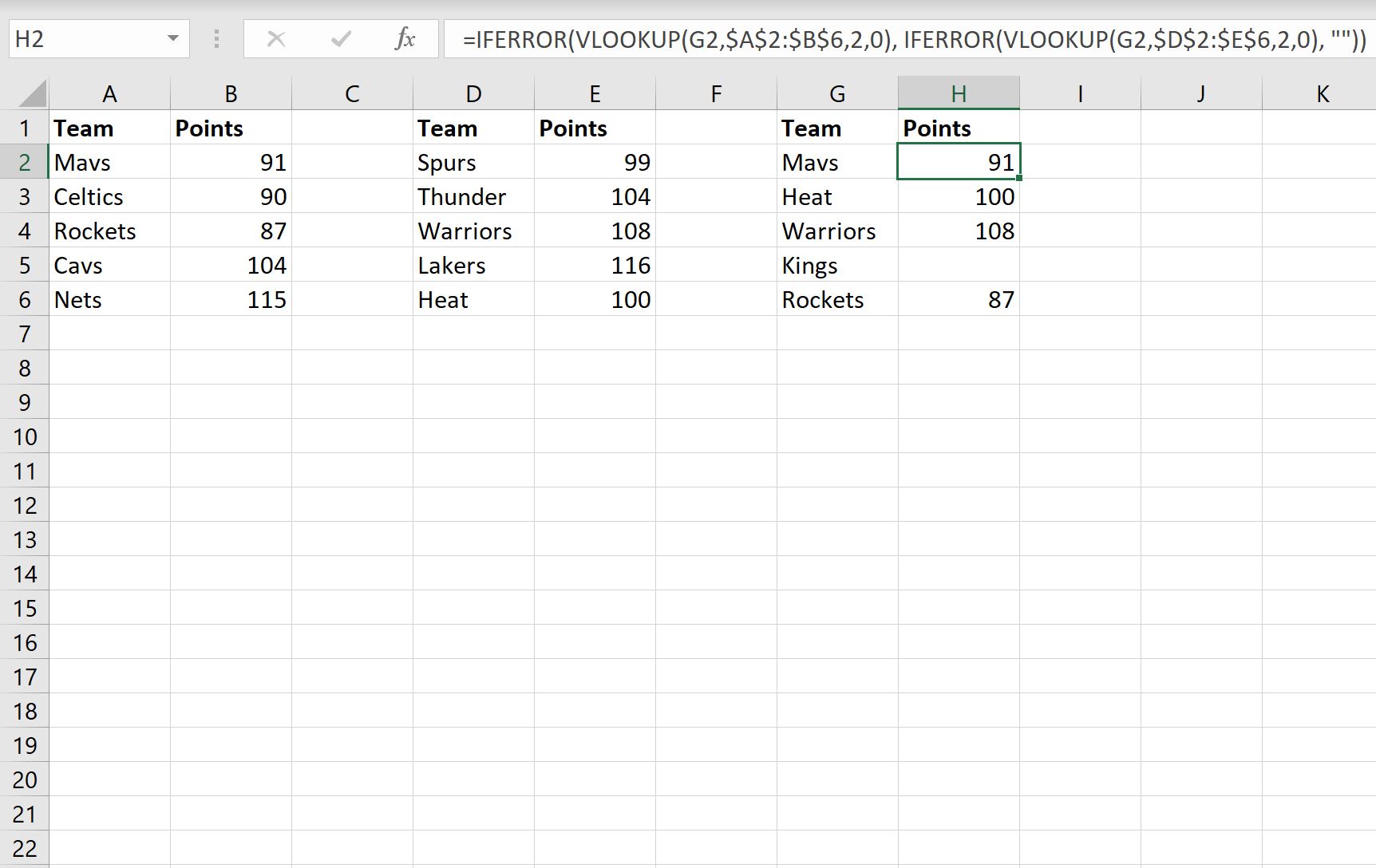
Cette formule recherche d’abord le nom de l’équipe dans la colonne G dans la plage A2:B6 et tente de renvoyer la valeur en points correspondante.
Si la formule ne trouve pas le nom de l’équipe dans la plage A2:B6 , elle recherche alors dans la plage D2:E6 et tente de renvoyer la valeur en points correspondante.
S’il ne trouve le nom de l’équipe dans aucune des plages, il renvoie simplement une valeur vide.
Nous pouvons voir que le nom de l’équipe « Kings » n’existe dans aucune des deux gammes, donc la valeur en points de cette équipe est simplement une valeur vide.
Remarque : Pour cet exemple, nous avons créé une instruction IFERROR imbriquée avec deux fonctions RECHERCHEV, mais nous pouvons utiliser autant de fonctions RECHERCHEV que nous souhaitons en fonction du nombre de plages uniques que nous traitons.
Ressources additionnelles
Les didacticiels suivants expliquent comment effectuer d’autres opérations courantes dans Excel :
Comment comparer deux listes dans Excel à l’aide de RECHERCHEV
Comment utiliser RECHERCHEV pour renvoyer toutes les correspondances dans Excel
Comment utiliser RECHERCHEV pour renvoyer plusieurs colonnes dans Excel
